VPN-Tunnel sind das ideale Werkzeug für Mitarbeiter im Außendienst und die sogenannten "Road-Warriors": Wir zeigen was helfen kann, wenn der Zugriff aufs Firmennetz nicht so recht klappen will. [...]
Eigentlich sollte es ganz normal sein, das Arbeiten von überall her mit sicherem Zugriff auf alle Daten, sowohl beruflich als auch privat. Glaubt man den vollmundigen Ankündigungen der Firmen, so brauchen die Anwender keine Büroräume, da sie ja von überallher schnell und sicher auf ihre Daten zugreifen und damit arbeiten können.
Ein wichtiges Mittel für diese Art der Arbeit sind Virtual Private Networks (VPN), die es erlauben, beispielsweise auch mit einem offenen WLAN-Zugang im Hotel sicher auf die Daten im Firmennetz oder auf dem heimatlichen NAS-Speicher zuzugreifen. Wer allerdings häufiger gerade in Österreich unterwegs ist, wird feststellen, dass die schöne Theorie hier häufig von der harschen Wirklichkeit eingeholt wird: Nicht nur, dass gerade die deutschen Hotels großer Nobel-Ketten dazu neigen, für häufig instabile WLAN-Zugänge horrende Stundenpreise zu kassieren, auch technische Probleme können an den Nerven den Anwenders zerren. Wir beschreiben einige der Probleme, die häufig bei VPN-Verbindungen auftreten können und geben Tipps, wie sich die Nutzer helfen können, wenn es nicht klappt mit dem VPN.
TIPP 1: CHECKEN DER VERBINDUNG
Dieser Tipp mag zunächst trivial klingen, aber gerade unterwegs ist es gut, bei Problemen mit der VPN-Verbindung zunächst einmal zu prüfen, ob der Rechner, das Tablet oder auch das Smartphone wirklich eine funktionierende Internet-Verbindung aufbauen konnte. Auch wenn viele kommerzielle Lösungen ihre eigene virtuelle Netzwerkkarte verwenden und diese standardmäßig im Netzwerk- und Freigabecenter von Windows „Kein Internetzugriff“ anzeigt – wenn das WLAN im Hotel oder Café schon grundsätzlich keine Verbindung aufbaut, wird auch die VPN-Verbindung nicht funktionieren.
Nutzer sollten sich nicht davon täuschen lassen, dass beispielsweise auf einem Windows-System im sogenannten Task-Tray eine Verbindung angezeigt wird: Bewegen Sie den Cursor auf dieses Symbol. Meldet Ihnen Windows den Namen des WLANs und „Internetzugang“, so steht schon mal grundsätzlich der „Weg nach draußen“ bereit. Klappt es immer noch nicht mit dem VPN, so sollten Sie einfach versuchen eine Web-Seite aufzurufen, die sich nicht im Cache Ihres Browsers befindet.
TIPP 2: SIGNALQUALITÄT
Zeigt sich dann, dass am dem Ort zwar eine Internet-Verbindung besteht, dass aber selbst Web-Seiten nur quälend langsam aufgebaut werden, so können Sie im nächsten Schritt einen Blick auf die Signalqualität der Verbindung werfen. Dazu wechseln Sie in der Netzwerk- und Freigabecenter ihres Windows-Systems und führen dort einen Doppelklick auf die aktuelle WLAN-Verbindung auf. Im Fenster „Status von WiFi“ zeigt das System dann auch die Signalqualität der Verbindung an. Auch bei den mobilen Systemen wie etwa Android wird die Signalqualität bei den Einstellungen der WLAN-Verbindung in der Regel angezeigt.
TIPP 3: DIE NAMENSAUFLÖSUNG
Zu Problemen bei der Netzwerkverbindung kann die Namensauflösung führen. Wenn es also nicht möglich ist, eine VPN-Verbindung aufzubauen, so kann es nicht schaden, wenn der Nutzer einen Blick in die Einstellung für den DNS-Server wirft. Ist dort beispielsweise ein bestimmter DNS-Server fest eingestellt, so ist es gerade bei WLAN-Hotspots sinnvoll, hier die Einstellung für die automatische Suche nach einem DNS-Server zu wählen, da der eigene Server in diesem Netz vielleicht nicht erreichbar ist. Wer grundsätzlich testen möchte, ob seine Verbindungsprobleme und damit auch die Probleme bei der VPN-Verbindung mit einer nicht funktionierenden Namensauflösung zusammenhängen, kann in der Adresszeile seines Browsers die IP-Adresse einer bekannten Web-Seite eingeben.
Wird diese dann problemlos angezeigt, so liegt mit großer Wahrscheinlichkeit ein Problem mit der Namensauflösung und dem DNS-Server vor. Wer die IP-Adresse der Gegenstelle seiner VPN-Lösung kennt, kann natürlich auch diese direkt in seinem VPN-Client oder in dem Browser, der die SSL-Verbindung aufbaut, eingeben und so ein mögliches DNS-Problem umgehen.

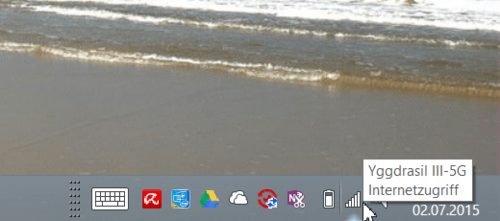
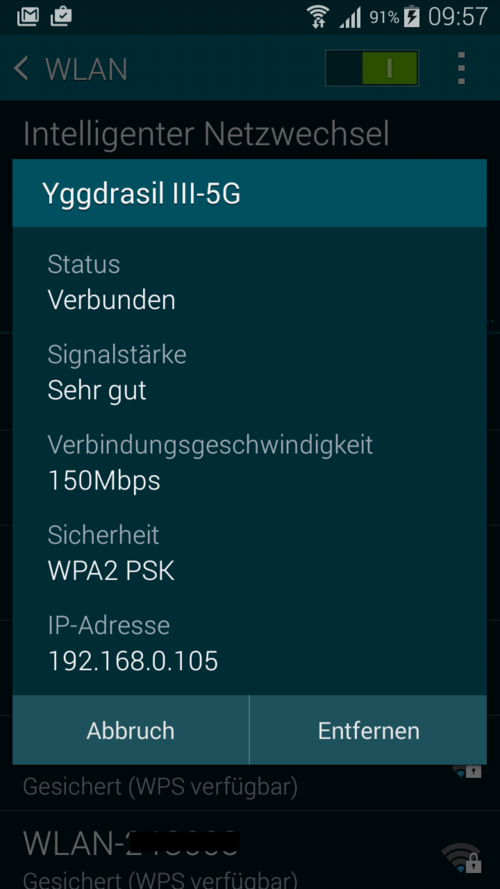
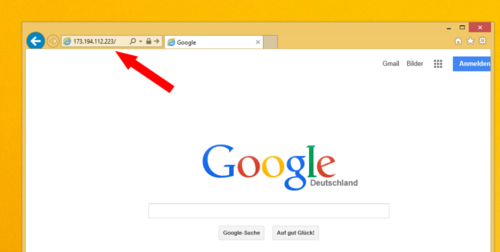









Be the first to comment